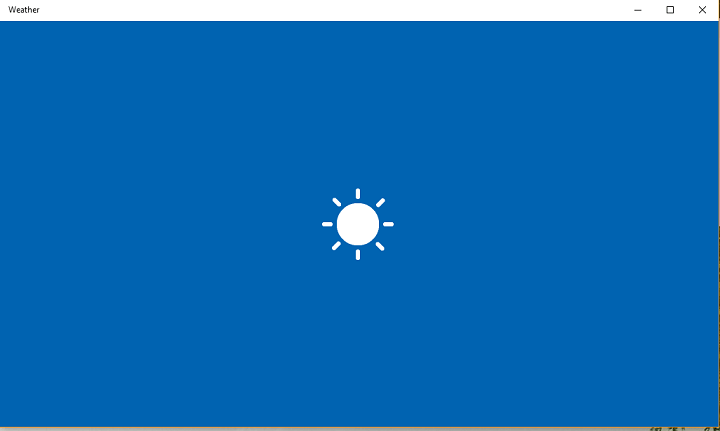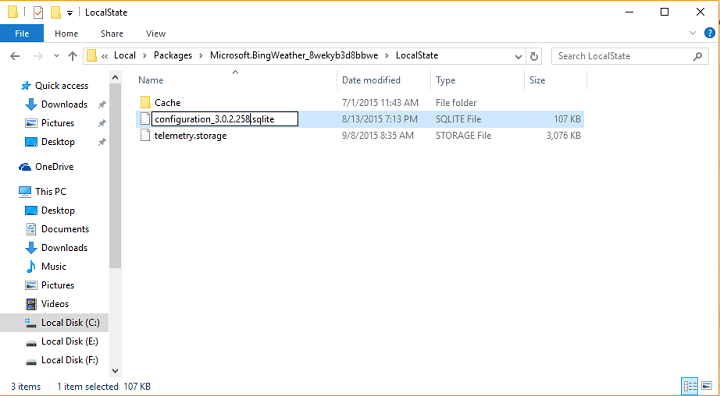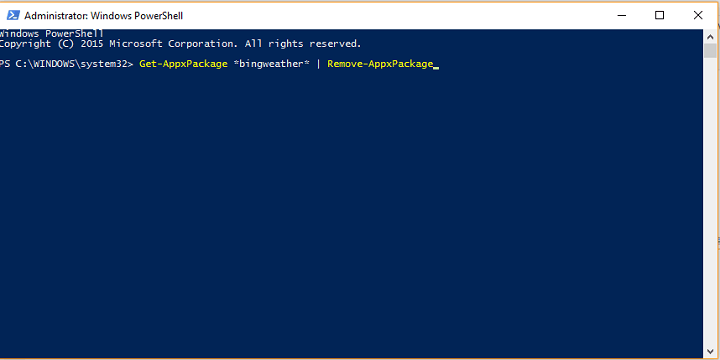На чтение 3 мин. Просмотров 2.6k. Опубликовано 03.09.2019
Пользователи сообщают, что приложение MSN Weather больше не работает в Windows 10. Итак, мы собираемся предложить вам пару решений, и мы надеемся, что по крайней мере одно из них поможет вам.

Содержание
- Что делать, если приложение MSN Weather не работает
- Решение 1 – переименовать файл конфигурации
- Решение 2 – Переустановите приложение MSN Weather
- Решение 3 – Сброс вашей системы
Что делать, если приложение MSN Weather не работает
- Переименовать файл конфигурации
- Переустановите приложение MSN Weather
- Сбросить вашу систему
Решение 1 – переименовать файл конфигурации
Очевидно, что-то пошло не так с применением последнего обновления для приложения Weather, и эта ошибка негативно повлияла на файл конфигурации MSN Weather, который необходим для запуска этого приложения.
Чтобы исправить этот недостаток, нам понадобится переименовать файл конфигурации, и приложение Weather, вероятно, снова будет работать нормально. Вот именно то, что вам нужно сделать:
Закройте приложение «Погода» и перезагрузите компьютер.
- Открыть проводник
- Перейдите в следующий каталог:
-
C: UsersYourUserAppDataLocalPackagesMicrosoft.BingWeather_8wekyb3d8bbweLocalState
(укажите свое имя пользователя вместо YourUser) - Найдите файл с именем configuration_3.0.4.366.sqlite
-
Переименуйте этот файл в configuration_3.0.2.258.sqlite
- После того, как вы переименовали файл, закройте проводник
- И теперь приложение MSN Weather должно работать
Решение 2 – Переустановите приложение MSN Weather
Большинство людей сообщили, что переименование файла конфигурации решило проблему для них, но если вы все еще не можете запустить приложение MSN Weather, вы можете попробовать удалить его, а затем снова установить обновленную версию из Магазина.
Как и в случае с большинством других встроенных приложений Windows 10, вы не можете регулярно удалять приложение «Погода», просто выбрав «Удалить» в меню «Пуск».
Чтобы удалить его, вам нужно будет выполнить команду PowerShell, и вот что вам нужно сделать:
- Перейдите в Поиск, введите powershell и откройте PowerShell от имени администратора.
-
Введите следующую команду и нажмите Enter:
-
Get-AppxPackage * bingweather * | Remove-AppxPackage
-
Get-AppxPackage * bingweather * | Remove-AppxPackage
- И дождитесь завершения процесса (если вы хотите узнать, как удалить другие встроенные функции Windows, ознакомьтесь с этой статьей)
Теперь просто зайдите в Магазин Windows, найдите MSN Weather и установите его снова. Таким образом, вы установите последнюю версию приложения, поэтому вам не нужно будет ее обновлять.
На данный момент мы можем порекомендовать вам только эти два решения, так как Microsoft до сих пор не разработала исправление, которое вызвало настоящий шум на страницах ответов Microsoft, но, возможно, компания выпустит его в будущем.
Итак, если вы все еще не можете запустить приложение MSN Weather, даже после выполнения этих решений, возможно, вам следует просто подождать исправления.
Читайте также: приложение Weather Channel обеспечивает поддержку Windows 10 в последних обновлениях
Обновление : проблема была решена с помощью предыдущих обновлений, но если у вас все еще есть проблемы с приложением MSN Weather, вы можете попробовать более общее решение ниже.
Решение 3 – Сброс вашей системы
Проблема может появиться, потому что некоторые системные файлы повреждены.
- На экране входа нажмите Shift, щелкните правой кнопкой мыши «Power» и выберите «Перезагрузить».
- Выберите «Устранение неполадок», «Сбросить этот компьютер» и «Сохранить мои файлы».
Это переустановит Windows 10 и сохранит ваши файлы. Кроме того, он удалит изменения, приложения и драйверы, которые вы или ваш производитель ПК установили.
Приложения нового поколения для Windows 10 довольно хороши. Одним из приложений Microsoft, которое я недавно пробовал, была погода MSN. Действительно классное приложение. Работает так, как рекламируется, и не замедляет работу моей системы, как некоторые приложения Microsoft в Windows 7 и предыдущих версиях. Однако у некоторых пользователей MSN Weather не работает в Windows 10.
Это не должно быть трудно решить, увидев, насколько хорошо приложение было действительно разработано. Просто следуйте инструкциям, и вы сразу же сможете увидеть прогноз погоды на завтра.
Давай начнем.
1. Обновите операционную систему
Простой трюк, который займет всего несколько минут вашего времени, но может творить чудеса. Нажмите клавишу Windows + I на клавиатуре, чтобы открыть «Настройки» и выбрать «Обновление и безопасность».
Проверяйте наличие обновлений, загружайте и устанавливайте их немедленно. Эти обновления также содержат обновления безопасности и исправления для ряда приложений.
Перезагрузите компьютер и снова проверьте MSN Weather.
2. Обновите приложение
Откройте Магазин Windows и нажмите «Загрузки и обновления» в меню.
Нажмите «Получить обновления» и посмотрите, доступно ли обновление для MSN Weather. Обновите, если да, и перезагрузите компьютер, если будет предложено.
Известно, что Live Tile портит MSN Weather. Щелкните меню «Пуск» и щелкните правой кнопкой мыши приложение, чтобы отключить функцию живых плиток. Включите его снова и посмотрите, устранена ли ошибка MSN Weather не работает или нет. Может, оставить выключенным?
Один пользователь предположил, что открепление и закрепление приложения погоды в меню «Пуск» помогло ему. Попробуйте и это.
4. Повторно синхронизируйте дату, время и местоположение
Приложение MSN Weather использует текущую дату и время, а также ваше местоположение, чтобы получать информацию о прогнозе погоды с серверов. Нажмите на дату и время на панели задач и убедитесь, что они указаны правильно. Если нет, щелкните его правой кнопкой мыши, чтобы выбрать «Настроить дату/время».
Переключите Установить время автоматически и выберите свой часовой пояс ниже этого. Если это не сработает, вы также можете установить их вручную.
В том же окне в разделе «Регион» вы выберете свое местоположение или, если быть точнее, свою страну.
Эти две вещи заставят MSN Weather получать правильные данные. Если ваш ноутбук оснащен GPS, включите его. Вы еще не закончили.
Откройте панель управления и нажмите «Часы и регион».
Нажмите Дата и время.
Нажмите «Изменить настройки» в разделе «Интернет-время».
Убедитесь, что параметр «Синхронизировать с интернет-сервером» включен, а также выбран «time.windows.com». Если нет, сделайте это и нажмите «Обновить сейчас».
Вы также можете выбрать другой вариант, так как он не высечен на камне. Просто обновите после выбора и сохраните изменения. Если вы используете VPN или прокси-сервер, отключите его, так как он может изменить ваше местоположение, сбивая с толку приложение MSN Weather.
5. Устранение неполадок
В каждом приложении Windows 10 можно устранить неполадки с помощью встроенной настройки. Снова откройте настройки и выполните поиск Поиск и устранение проблем с приложениями Microsoft Store.
Нажмите «Применить ремонт автоматически», а затем следуйте инструкциям на экране, чтобы увидеть, не появится ли что-нибудь.
6. Сброс и переустановка
Откройте «Настройки» (клавиша Windows + I) и нажмите «Приложения».
В разделе «Приложения и функции» найдите MSN Weather и щелкните его один раз, чтобы открыть дополнительные параметры. Выберите его.
Хм, разрешение приложения «Местоположение» отключено на моем компьютере, потому что у меня нет функции GPS. Что ж, включите его на своей стороне, если это возможно, и проверьте, прежде чем двигаться дальше. В любом случае я использую Google Assistant для получения сводок о погоде.
Прокрутите еще немного, чтобы найти параметры сброса и переустановки.
Сброс переустановит приложение, но вы не потеряете данные. Если вы удалите MSN Weather, вам придется переустановить его из Магазина Windows. Попробуйте оба по одному и проверьте, устраняет ли какой-либо из них ошибку MSN Weather не работает на вашем компьютере с Windows 10.
7. Очистить кэш Магазина Windows
Нажмите клавишу Windows + E, чтобы открыть проводник и перейти к приведенной ниже структуре папок.
C:WindowsSystem32
Найдите WSReset.exe, щелкните его правой кнопкой мыши и выберите «Запуск от имени администратора».
Если после этого вы не можете использовать Магазин Windows для загрузки и установки приложений, откройте PowerShell с правами администратора и введите следующую команду.
powershell -ExecutionPolicy Unrestricted Add-AppxPackage -DisableDevelopmentMode -Register $Env:SystemRootWinStoreAppxManifest.xml
8. Перерегистрируйте приложение Погода
Поддержка Microsoft предполагает, что перерегистрация приложения погоды может помочь. Нажмите Ctrl+X, чтобы открыть скрытое меню, и выберите там PowerShell с правами администратора.
Скопируйте и вставьте приведенную ниже команду и нажмите Enter, чтобы выполнить ее. Это может занять некоторое время, и я бы порекомендовал вам перезагрузить компьютер, когда это будет сделано.
Get-AppXPackage -AllUsers -Name Microsoft.BingWeather | Foreach {Add-AppxPackage -DisableDevelopmentMode -Register «$($_.InstallLocation)AppXManifest.xml» -Verbose}
9. Стороннее приложение погоды
MSN Weather — не единственный способ получать информацию о погоде и прогнозы. Простой поиск в Google покажет несколько погодных приложений для Windows 10. Кроме того, есть еще много приложений для смартфонов на Android и iOS. Не говоря уже о умных помощниках, таких как Siri и Google Assistant, которые также могут отправлять вам ежедневные прогнозы погоды в удобное для вас время.
Облачно с возможными осадками в виде фрикаделек
Приложение MSN Weather отлично справляется со своей задачей и очень быстро загружается. Одно из вышеперечисленных решений должно работать, но если это не так, есть много других способов получать обычную порцию прогнозов погоды.
Далее: вы используете MacBook? Нажмите на ссылку ниже, чтобы узнать больше о Carrot, удивительном приложении погоды для пользователей Apple.
Post Views: 569
by Ivan Jenic
Passionate about all elements related to Windows and combined with his innate curiosity, Ivan has delved deep into understanding this operating system, with a specialization in drivers and… read more
Updated on March 25, 2021
Users have reported that the MSN Weather app doesn’t work anymore in Windows 10. So, we’re going to offer you a couple of solutions, and we hope that at least one of them will help you.
What to do if MSN Weather App Doesn’t Work
- Rename Configuration File
- Reinstall MSN Weather app
- Reset your system
Solution 1 – Rename Configuration File
Apparently something went wrong with applying the latest update for the Weather app, and that error negatively affected configuration file of MSN Weather, which is necessary for running this app.
To fix this flaw, we’re going to need to rename configuration file, and Weather app will probably work fine again. Here’s exactly what you need to do:
Close your Weather app and restart the computer
- Open File Explorer
- Go to the following directory:
- C:UsersYourUserAppDataLocalPackagesMicrosoft.BingWeather_8wekyb3d8bbweLocalState
(put your username, instead of YourUser) - Find the file called configuration_3.0.4.366.sqlite
- Rename that file to configuration_3.0.2.258.sqlite
- Once you’ve renamed the file, close File Explorer
- And now, the MSN Weather App should work
Solution 2 – Reinstall MSN Weather app
Most people reported that renaming the configuration file solved the problem for them, but if you’re still unable run MSN Weather app, you can try to uninstall it, and then install the updated version from the Store again.
Just like it’s the case with most of other Windows 10 built-in apps, you can’t regularly uninstall the Weather app, just by choosing Uninstall from the Start Menu.
To uninstall it, you’ll have to run a PowerShell command, and here’s exactly what you need to do:
- Go to Search, type powershell, and open PowerShell as administrator
- Enter the following command and press Enter:
- Get-AppxPackage *bingweather* | Remove-AppxPackage
- Get-AppxPackage *bingweather* | Remove-AppxPackage
- And wait for the process to finish (if you want to know how to uninstall other Windows built-in features, check out this article)
Now, just head to the Windows Store, search for the MSN Weather, and install it again. This way, you’ll install the latest version of the app, so you don’t have to update it.
For now, we can only recommend you these two solutions, as Microsoft still didn’t come up with a fix, which started a real fuss on Microsoft Answer pages, but maybe the company will release it in the future.
So, if you’re still unable to run MSN Weather app, even after performing these solutions, maybe you should just wait for the fix.
Read Also: The Weather Channel App Brings Windows 10 Support in Recent Update
Update: the problem has been solved by previous updates, but if you still have issues with MSN Weather app, you can try the more general solution below.
Solution 3 – Reset your system
The problem might appear because some system files are corrupted.
- On the login screen, hold Shift, right click on “Power”, then select Restart.
- Select Troubleshoot, “Reset this PC” and “Keep my files” option.
That would reinstall Windows 10 and will keep your files. Also, it will remove changes, apps and drivers you or your PC manufacturer had installed.
READ ALSO:
- How to enable MSN Weather’s Dark Theme
- FIX: Windows 10 Weather app not working
- 14 best weather apps to use on Windows 10 in 2019
Still having issues? Fix them with this tool:
SPONSORED
If the advices above haven’t solved your issue, your PC may experience deeper Windows problems. We recommend downloading this PC Repair tool (rated Great on TrustPilot.com) to easily address them. After installation, simply click the Start Scan button and then press on Repair All.
Newsletter
by Ivan Jenic
Passionate about all elements related to Windows and combined with his innate curiosity, Ivan has delved deep into understanding this operating system, with a specialization in drivers and… read more
Updated on March 25, 2021
Users have reported that the MSN Weather app doesn’t work anymore in Windows 10. So, we’re going to offer you a couple of solutions, and we hope that at least one of them will help you.
What to do if MSN Weather App Doesn’t Work
- Rename Configuration File
- Reinstall MSN Weather app
- Reset your system
Solution 1 – Rename Configuration File
Apparently something went wrong with applying the latest update for the Weather app, and that error negatively affected configuration file of MSN Weather, which is necessary for running this app.
To fix this flaw, we’re going to need to rename configuration file, and Weather app will probably work fine again. Here’s exactly what you need to do:
Close your Weather app and restart the computer
- Open File Explorer
- Go to the following directory:
- C:UsersYourUserAppDataLocalPackagesMicrosoft.BingWeather_8wekyb3d8bbweLocalState
(put your username, instead of YourUser) - Find the file called configuration_3.0.4.366.sqlite
- Rename that file to configuration_3.0.2.258.sqlite
- Once you’ve renamed the file, close File Explorer
- And now, the MSN Weather App should work
Solution 2 – Reinstall MSN Weather app
Most people reported that renaming the configuration file solved the problem for them, but if you’re still unable run MSN Weather app, you can try to uninstall it, and then install the updated version from the Store again.
Just like it’s the case with most of other Windows 10 built-in apps, you can’t regularly uninstall the Weather app, just by choosing Uninstall from the Start Menu.
To uninstall it, you’ll have to run a PowerShell command, and here’s exactly what you need to do:
- Go to Search, type powershell, and open PowerShell as administrator
- Enter the following command and press Enter:
- Get-AppxPackage *bingweather* | Remove-AppxPackage
- Get-AppxPackage *bingweather* | Remove-AppxPackage
- And wait for the process to finish (if you want to know how to uninstall other Windows built-in features, check out this article)
Now, just head to the Windows Store, search for the MSN Weather, and install it again. This way, you’ll install the latest version of the app, so you don’t have to update it.
For now, we can only recommend you these two solutions, as Microsoft still didn’t come up with a fix, which started a real fuss on Microsoft Answer pages, but maybe the company will release it in the future.
So, if you’re still unable to run MSN Weather app, even after performing these solutions, maybe you should just wait for the fix.
Read Also: The Weather Channel App Brings Windows 10 Support in Recent Update
Update: the problem has been solved by previous updates, but if you still have issues with MSN Weather app, you can try the more general solution below.
Solution 3 – Reset your system
The problem might appear because some system files are corrupted.
- On the login screen, hold Shift, right click on “Power”, then select Restart.
- Select Troubleshoot, “Reset this PC” and “Keep my files” option.
That would reinstall Windows 10 and will keep your files. Also, it will remove changes, apps and drivers you or your PC manufacturer had installed.
READ ALSO:
- How to enable MSN Weather’s Dark Theme
- FIX: Windows 10 Weather app not working
- 14 best weather apps to use on Windows 10 in 2019
Still having issues? Fix them with this tool:
SPONSORED
If the advices above haven’t solved your issue, your PC may experience deeper Windows problems. We recommend downloading this PC Repair tool (rated Great on TrustPilot.com) to easily address them. After installation, simply click the Start Scan button and then press on Repair All.
Newsletter
Пользователи сообщают, что приложение MSN Weather больше не работает в Windows 10. Итак, мы собираемся предложить вам пару решений, и мы надеемся, что по крайней мере одно из них поможет вам.

Что делать, если приложение MSN Weather не работает
- Переименовать файл конфигурации
- Переустановите приложение MSN Weather
- Сбросить вашу систему
Решение 1 — переименовать файл конфигурации
Очевидно, что-то пошло не так с применением последнего обновления для приложения Weather , и эта ошибка негативно повлияла на файл конфигурации MSN Weather, который необходим для запуска этого приложения.
Чтобы исправить этот недостаток, нам нужно будет переименовать файл конфигурации, и приложение Weather, вероятно, снова будет работать нормально. Вот именно то, что вам нужно сделать:
Закройте приложение «Погода» и перезагрузите компьютер.
- Открыть проводник
- Перейдите в следующий каталог:
- C: UsersYourUserAppDataLocalPackagesMicrosoft.BingWeather_8wekyb3d8bbweLocalState
(укажите имя пользователя вместо YourUser) - Найдите файл с именем configuration_3.0.4.366.sqlite
- Переименуйте этот файл в configuration_3.0.2.258.sqlite
- После того, как вы переименовали файл, закройте проводник
- И теперь приложение MSN Weather должно работать
Решение 2 — Переустановите приложение MSN Weather
Большинство людей сообщили, что переименование файла конфигурации решило проблему для них, но если вы все еще не можете запустить приложение MSN Weather, вы можете попробовать удалить его, а затем снова установить обновленную версию из Магазина.
Как и в случае с большинством других встроенных приложений Windows 10 , вы не можете регулярно удалять приложение «Погода», просто выбрав «Удалить» в меню «Пуск» .
Чтобы удалить его, вам нужно будет выполнить команду PowerShell, и вот что вам нужно сделать:
- Перейдите в Поиск, введите powershell и откройте PowerShell от имени администратора.
- Введите следующую команду и нажмите Enter:
- Get-AppxPackage * bingweather * | Remove-AppxPackage
- Get-AppxPackage * bingweather * | Remove-AppxPackage
- И дождитесь окончания процесса (если вы хотите узнать, как удалить другие встроенные функции Windows, ознакомьтесь с этой статьей )
Теперь просто зайдите в Магазин Windows , найдите MSN Weather и установите его снова. Таким образом, вы установите последнюю версию приложения, поэтому вам не нужно будет ее обновлять.
На данный момент мы можем порекомендовать вам только эти два решения, так как Microsoft все еще не придумала исправление, которое вызвало настоящий шум на страницах ответов Microsoft, но, возможно, компания выпустит его в будущем.
Итак, если вы все еще не можете запустить приложение MSN Weather, даже после выполнения этих решений, возможно, вам следует подождать исправления.
Читайте также: приложение Weather Channel обеспечивает поддержку Windows 10 в последних обновлениях
Обновление : проблема была решена предыдущими обновлениями, но если у вас все еще есть проблемы с приложением MSN Weather, вы можете попробовать более общее решение ниже.
Решение 3 — Сброс вашей системы
Проблема может появиться, потому что некоторые системные файлы повреждены.
- На экране входа в систему нажмите Shift, щелкните правой кнопкой мыши «Power» и выберите «Перезагрузить».
- Выберите «Устранение неполадок», «Сбросить этот компьютер» и «Сохранить мои файлы».
Это переустановит Windows 10 и сохранит ваши файлы. Кроме того, он удалит изменения, приложения и драйверы, которые вы или ваш производитель ПК установили.
ЧИТАЙТЕ ТАКЖЕ:
- Как включить темную тему MSN Weather
- ИСПРАВЛЕНИЕ: приложение Windows 10 Weather не работает
- 14 лучших погодных приложений для использования на Windows 10 в 2019 году
Примечание редактора: этот пост был первоначально опубликован в октябре 2015 года и с тех пор обновлен для свежести и точности.
Приложение Погода в Windows 10 позволяет пользователю получать обновления о погодных условиях, но, как и любое другое приложение, приложение Погода также подвержено ошибкам и ошибкам, которые могут быть вызваны обновлениями системы, проблемами несовместимости или поврежденными файлами приложения. Многие пользователи сообщают о том, что приложение «Погода» продолжает давать сбой или запускается некорректно.
Приложение «Погода» не работает
Вам необходимо убедиться, что Windows обновлена и нет сторонних приложений, которые могут помешать правильной работе приложения. Вы также можете перезагрузить компьютер, поскольку большую часть времени, когда пользователи обновляют свою Windows, у них есть ожидающий перезапуск, который необходимо применить, чтобы новые обновления вступили в силу. Однако, если ничего из этого не работает, вы можете попробовать следующие методы для решения этой проблемы.
Метод 1: разрешите полный доступ вашему пользователю
Если вы работаете в многопользовательской среде, где на вашем компьютере настроено несколько пользователей, этот метод может сработать для вас. Когда существует более одного пользователя, каждый из них имеет отдельный набор разрешений, и когда один пользователь устанавливает приложение, другие могут не иметь к нему доступа по умолчанию. Поэтому, если приложение «Погода» было установлено другим пользователем, вам, возможно, сначала придется предоставить себе полный доступ к нему. Пожалуйста, смотрите шаги ниже:
- Перейдите в следующую папку и щелкните правой кнопкой мыши, чтобы открыть свойства C: Program Files WindowsApps
- Перейдите на вкладку «Безопасность» и предоставьте пользователю полные разрешения, нажав кнопку «Изменить» рядом с вашим именем пользователя.
Изменить права пользователя
- В новом диалоговом окне установите флажок «Полный доступ» и нажмите «ОК», чтобы применить изменения.
Разрешить пользователю полный доступ
- Теперь перезагрузите компьютер и посмотрите, работает ли он.
Метод 2: сбросьте приложение погоды
В этом методе мы сбросим приложение Погода, а затем обновим его из Microsoft Store. Сброс приложения Погода удалит все обновления и восстановит версию по умолчанию, которая была на момент установки, поэтому, если какие-либо обновления вызвали прекращение работы приложения Погода, будет выполнен откат. После этого мы убедимся, что в магазине Microsoft настроено автоматическое обновление приложений.
- Зайдите в Настройки Windows и нажмите Приложения.
Нажмите «Приложения» в настройках Windows.
- Найдите приложение «Погода», щелкните его, а затем щелкните «Дополнительные параметры».
Расширенные параметры приложения «Погода»
- Прокрутите вниз и нажмите кнопку «Сброс».
Прокрутите вниз и нажмите кнопку сброса
- Теперь откройте Microsoft Store и перейдите в Настройки.
Настройки Microsoft Store
- Убедитесь, что опция автоматической загрузки обновлений включена.
Microsoft Store обновляет приложения автоматически
Средство устранения неполадок приложений Магазина Windows пытается диагностировать приложения Microsoft, установленные в системе, и устранять любые проблемы. Он просканирует возможные универсальные ошибки приложений Windows и исправит их, если обнаружит их.
- Откройте настройки Windows и нажмите «Обновления и безопасность».
Нажмите «Приложения» в разделе «Обновления и безопасность Windows».
- На левой панели нажмите Устранение неполадок, прокрутите вниз и нажмите Приложения Магазина Windows.
Устранение неполадок приложений Магазина Windows
- Нажмите кнопку «Запустить средство устранения неполадок», чтобы начать процесс.
- По завершении процесса перезагрузите компьютер.
Метод 4: используйте Windows Power Shell
Windows Powers Shell — это утилита командной строки, которая предоставляет пользователю функциональные возможности для управления и автоматизации приложений Windows. Он обеспечивает гораздо больший контроль, чем собственный графический интерфейс пользователя. В этом методе мы будем использовать оболочку Windows Power для сброса Microsoft Store, сканирования и исправления любых возможных ошибок с помощью средства проверки системных файлов Windows.
- Перейдите в меню Windows, введите Power Shell и щелкните его правой кнопкой мыши, чтобы запустить его от имени администратора.
- Введите WSReset.exe и нажмите Enter, это сбросит Microsoft Windows Store.
Сбросить Microsoft Store с помощью Power Shell
- По завершении перезагрузите компьютер и снова откройте оболочку Power.
- Введите SFC / SCANNOW и нажмите Enter. Это запустит средство проверки системных файлов Windows, и потребуется некоторое время, чтобы проверить наличие ошибочных файлов и исправить их.
Используйте средство проверки системных файлов для сканирования системы
- По завершении перезагрузите компьютер.
- Теперь снова откройте оболочку Power и введите следующую команду.DISM / Online / Cleanup-Image / RestoreHealth
- Эта команда просканирует систему на предмет возможных повреждений хранилища компонентов, и это займет некоторое время, в зависимости от уровня повреждения. Некоторое время он будет оставаться на уровне 20%, прежде чем продолжить, поэтому, пожалуйста, не отменяйте процесс.
DSIM проверяет работоспособность
- По завершении перезагрузите компьютер.
- Теперь попробуйте запустить приложение «Погода» и посмотрите, работает ли оно.
Пользователи сообщают, что приложение MSN Weather больше не работает в Windows 10. Итак, мы собираемся предложить вам пару решений, и мы надеемся, что по крайней мере одно из них поможет вам.
- Переименовать файл конфигурации
- Переустановите приложение MSN Weather
- Сбросить вашу систему
Решение 1 — переименовать файл конфигурации
Очевидно, что-то пошло не так с применением последнего обновления для приложения Weather, и эта ошибка негативно повлияла на файл конфигурации MSN Weather, который необходим для запуска этого приложения.
Чтобы исправить этот недостаток, нам нужно будет переименовать файл конфигурации, и приложение Weather, вероятно, снова будет работать нормально. Вот именно то, что вам нужно сделать:
Закройте приложение «Погода» и перезагрузите компьютер.
- Открыть проводник
- Перейдите в следующий каталог:
- C: UsersYourUserAppDataLocalPackagesMicrosoft.BingWeather_8wekyb3d8bbweLocalState
(укажите имя пользователя вместо YourUser)
- Найдите файл с именем configuration_3.0.4.366.sqlite
- Переименуйте этот файл в configuration_3.0.2.258.sqlite
- После того, как вы переименовали файл, закройте проводник
- И теперь приложение MSN Weather должно работать
Решение 2 — Переустановите приложение MSN Weather
Большинство людей сообщили, что переименование файла конфигурации решило проблему для них, но если вы все еще не можете запустить приложение MSN Weather, вы можете попробовать удалить его, а затем снова установить обновленную версию из Магазина.
Как и в случае с большинством других встроенных приложений Windows 10, вы не можете регулярно удалять приложение «Погода», просто выбрав «Удалить» в меню «Пуск».
Чтобы удалить его, вам нужно будет выполнить команду PowerShell, и вот что вам нужно сделать:
- Перейдите в Поиск, введите powershell и откройте PowerShell от имени администратора.
- Введите следующую команду и нажмите Enter:
- Get-AppxPackage * bingweather * | Remove-AppxPackage
- Get-AppxPackage * bingweather * | Remove-AppxPackage
- И дождитесь окончания процесса (если вы хотите узнать, как удалить другие встроенные функции Windows, ознакомьтесь с этой статьей)
Теперь просто зайдите в Магазин Windows, найдите MSN Weather и установите его снова. Таким образом, вы установите последнюю версию приложения, поэтому вам не нужно будет ее обновлять.
На данный момент мы можем порекомендовать вам только эти два решения, так как Microsoft все еще не придумала исправление, которое вызвало настоящий шум на страницах ответов Microsoft, но, возможно, компания выпустит его в будущем.
Итак, если вы все еще не можете запустить приложение MSN Weather, даже после выполнения этих решений, возможно, вам следует подождать исправления.
Читайте также: приложение Weather Channel обеспечивает поддержку Windows 10 в последних обновлениях
Обновление: проблема была решена предыдущими обновлениями, но если у вас все еще есть проблемы с приложением MSN Weather, вы можете попробовать более общее решение ниже.
Решение 3 — Сброс вашей системы
Проблема может появиться, потому что некоторые системные файлы повреждены.
- На экране входа нажмите Shift, щелкните правой кнопкой мыши «Power» и выберите «Перезагрузить».
- Выберите «Устранение неполадок», «Сбросить этот компьютер» и «Сохранить мои файлы».
Это переустановит Windows 10 и сохранит ваши файлы. Кроме того, он удалит изменения, приложения и драйверы, которые вы или ваш производитель ПК установили.
ЧИТАЙТЕ ТАКЖЕ:
- Как включить темную тему MSN Weather
- ИСПРАВЛЕНИЕ: приложение Windows 10 Weather не работает
- 14 лучших погодных приложений для использования на Windows 10 в 2019 году
Эксперты считают, что очень важно идти в ногу с погодой, особенно в то время, когда глобальное потепление очень важно. Лучший способ следить за погодой в Windows 10 – использовать приложение погоды по умолчанию. Теперь, если по какой-то причине вы пытаетесь использовать приложение Погода, но оно не работает, то сразу должно быть ясно, что есть проблема, и именно поэтому вы здесь. Или же это может быть просто Live Tile приложения Windows 10 Weather, которое не работает. В любом случае, мы вас обеспечим!
Приложение Windows 10 Weather не работает
Если Live Tile приложения Weather не работает, вот несколько вещей, которые можно попробовать:
- Открепите, а затем снова прикрепите плитку
- Измените размер плитки и кликните по ней правой кнопкой мыши.
- Перезапустите Explorer и посмотрите.
Если само приложение не открывается, читайте дальше.
1] Обновите приложение Погода
Большинство проблем, связанных с приложением из Магазина Microsoft, можно легко устранить с помощью простого обновления, если оно доступно, в том виде, в каком оно есть, – это один из шагов, который всегда следует учитывать при попытке исправить приложение Weather.

Запустите Microsoft Store, затем в правом верхнем углу нажмите кнопку с тремя точками. Затем выберите Загрузки и обновления .
Последнее, что нужно сделать, – нажать кнопку Получить обновления . При нажатии на эту кнопку обновятся все приложения, в том числе приложение «Погода». Это должно сработать, поэтому продолжайте и проверьте, работает ли приложение Weather снова.
2] Используйте средство устранения неполадок приложений Windows .
Многие проблемы с приложениями из Магазина Microsoft можно решить, просто запустив средство устранения неполадок приложений Windows. Это очень простая вещь, поэтому мы рекомендуем прочитать эту статью прямо здесь и следовать инструкциям по запуску средства устранения неполадок, помимо прочего.
3] Сбросить приложение “Погода”
Не заблуждайтесь, сброс приложения всегда должен быть последним действием, поскольку оно стремится удалить всю собранную информацию, чтобы оно работало для вас наилучшим образом. С другой стороны, сброс обычно никогда не завершается неудачей, когда дело доходит до решения большинства проблем.
Чтобы сбросить приложения Магазина Windows, нажмите Ключ Windows + I , чтобы запустить приложение Настройки , как обычно, и перейдите в Приложения , где вам нужно. нажать на него.

Запустив раздел «Приложение», нажмите «Приложения и функции» и найдите приложение «Погода».

Наконец, нажмите на приложение Погода и выберите Дополнительные параметры . Наконец, нажмите Сбросить , перезагрузите компьютер с Windows 10 и проверьте, все ли снова работает.
4] Удалите и переустановите приложение Погода .
Чтобы удалить или удалить приложение Windows 10, щелкните его значок правой кнопкой мыши и выберите Удалить . Затем запустите Windows Store, найдите приложение Weather и установите его.
Вот и все, ребята. Помните, что все, о чем мы здесь говорили, можно использовать для исправления любых других приложений из Магазина Microsoft, поэтому мы рекомендуем использовать эту статью в качестве ориентира в будущем.

4. Resync Дата, время и местоположение
Приложение MSN Weather использует текущую дату и время, а также ваше местоположение для получения информации о прогнозе погоды с серверов. Нажмите на дату и время на панели задач и убедитесь, что это правильно. Если нет, щелкните по нему правой кнопкой мыши и выберите «Настроить дату / время».
Переключите Установите время автоматически и выберите часовой пояс ниже этого. Если это не работает, вы можете установить их вручную.
В том же окне в разделе «Регион» вы выберете свое местоположение или, если быть более точным, свою страну.
Эти две вещи скажут MSN Weather, чтобы получить правильные данные. Если ваш ноутбук оснащен GPS, включите его. Вы еще не закончили.
Откройте панель управления и нажмите «Часы и регион».
Нажмите на дату и время.
Нажмите на Изменить настройки под Интернет-время.
Убедитесь, что опция Синхронизироваться с интернет-сервером включена и ‘время.windows.com ’также выбран. Если нет, сделайте это и нажмите Обновить сейчас.
Вы также можете выбрать другой вариант, поскольку он не установлен в камне. Просто обновите после выбора и сохраните изменения. Если вы используете VPN или прокси-сервер, отключите его, так как это может привести к изменению вашего местоположения, что может сбить с толку приложение MSN Weather.
5. Устранение неисправностей
каждый Windows 10 приложение может быть устранено с помощью встроенной настройки. Снова откройте настройки и выполните поиск «Поиск и устранение проблем с приложениями Microsoft Store».
Нажмите «Применить ремонт автоматически», а затем следуйте инструкциям на экране, чтобы увидеть, если что-то появляется.
6. Сброс и переустановка
Открыть настройки (Windows клавиша + I) и нажмите на приложения.
В разделе «Приложения и функции» найдите MSN Weather и щелкните по нему один раз, чтобы открыть дополнительные параметры. Выберите это.
Хммм, на моем компьютере отключено разрешение приложения «Местоположение», потому что у меня нет функции GPS. Хорошо, включите его на своей стороне, если это возможно, и проверьте, прежде чем двигаться дальше я использую Google Assistant для получения отчетов о погоде в любом случае.
Прокрутите еще немного, чтобы найти параметры сброса и переустановки.
Сброс переустановит приложение, но вы не потеряете данные. Если вы удалите MSN Weather, вам придется переустанавливать из Windows Хранить. Попробуйте оба по одному и проверьте, разрешает ли один из них ошибку MSN Weather не работает в вашем Windows 10 комп.
Нажмите Windows клавиша + E, чтобы открыть проводник и перейти к структуре папок ниже.
C:WindowsSystem32
Найдите WSReset.exe, щелкните его правой кнопкой мыши и выберите «Запуск от имени администратора».
В случае, если вы не можете использовать Windows После этого сохраните для загрузки и установки приложений, откройте PowerShell с правами администратора и введите приведенную ниже команду.
powershell -ExecutionPolicy Unrestricted Add-AppxPackage -DisableDevelopmentMode -Register $Env:SystemRootWinStoreAppxManifest.xml
8. Перерегистрируйте приложение Погода
Поддержка Microsoft предполагает, что перерегистрация приложения погоды может помочь. Нажмите Ctrl + X, чтобы открыть скрытое меню, и выберите там PowerShell с правами администратора.
Скопируйте и вставьте команду ниже и нажмите Enter, чтобы выполнить ее. Это может занять некоторое время, и я бы порекомендовал вам перезагрузить компьютер, когда это будет сделано.
Get-AppXPackage -AllUsers -Name Microsoft.BingWeather | Foreach {Add-AppxPackage -DisableDevelopmentMode -Register “$($_.InstallLocation)AppXManifest.xml” -Verbose}
9. Стороннее приложение погоды
MSN Weather – не единственный способ получить информацию о погоде и прогнозы. Простой поиск в Google покажет несколько Windows 10 погодных приложений. Кроме того, есть еще много smartphones на Android и iOS. Не говоря уже об умных помощниках, таких как Сири и Google Assistant также может отправлять вам ежедневные прогнозы погоды в удобное для вас время.
Облачно, возможны осадки в виде фрикаделек
Приложение MSN Weather отлично работает и загружается очень быстро. Одно из приведенных выше решений должно работать, но если это не так, есть множество других способов получить регулярную дозу прогнозов погоды.
Следующий: Вы используете MacBook? Нажмите на ссылку ниже, чтобы узнать больше о Морковь, удивительное приложение погоды для Apple пользователи.